excel数值用万位计数法
1、工作中少不了数值要用到万位计数,我们来看看怎么设置的

2、先是选中自已要改变的所有数值
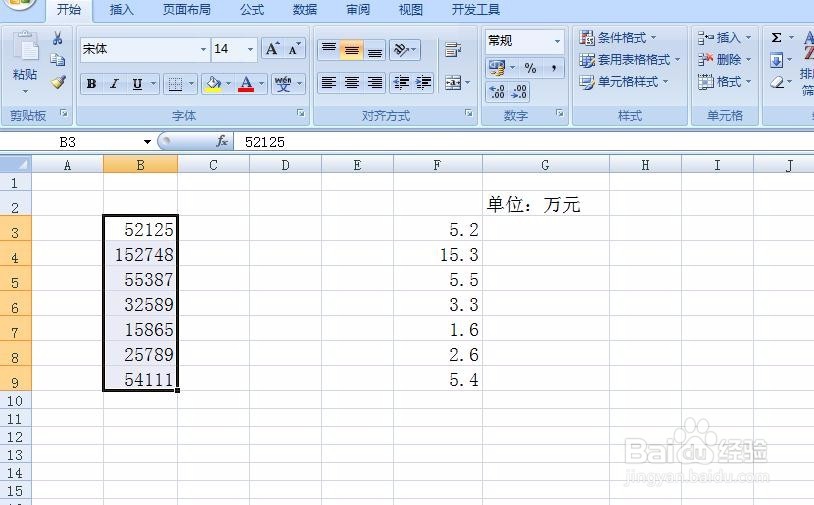
3、全选后,放在上面,右击出现对话筐选中里面的设置单元格格注叮式

4、然后在出现的对话筐中上面选择 数字,再选择左边最后一个自定义,把里面的G/通用格式去掉。

5、把G/通用格式去掉以后,输入0!.0, 这都是在英文半角下输入。最后点确定

6、你看这就是完成后的效裁没果。

7、虽然数字变成了万位计法,但是它本身的王娃槐数值是没有变的,如图。你在单元格中点它,在上面公式栏里还是会显示它本来的数值。

声明:本网站引用、摘录或转载内容仅供网站访问者交流或参考,不代表本站立场,如存在版权或非法内容,请联系站长删除,联系邮箱:site.kefu@qq.com。
阅读量:61
阅读量:31
阅读量:88
阅读量:63
阅读量:61